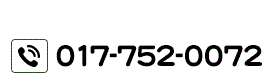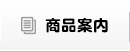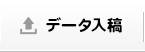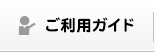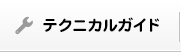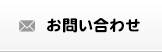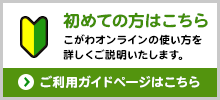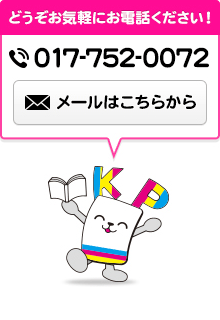テクニカルガイド
テクニカルガイドでは、データ制作上の注意事項についてまとめております。
データ作成される際や、入稿前のデータチェックの際に必ずお読み下さい。
Illustratorについて
- データの仕上げサイズを確認して下さい。 (印刷するサイズで作成をお願いいたします。また、両面印刷の場合は必ず同じサイズで作成してください。)
- ドキュメントの枠は必ず付けて下さい。
- 書類のカラーモードはCMYKで作成して下さい。
- アートボードを表示して下さい。
- グリッドを表示しないで下さい。
- イラストレータの文字は必ずアウトライン化して下さい。(当社に無いフォントが出力されません。)フォント検索で確認をしてから入稿してください。
- 画像を配置(eps のみ)するときは、リンクボックスを必ずチェックして下さい。イラストレータ9.0J からは埋め込み(リンクボックスにチェックをいれない)でも大丈夫です。なお、リンクした画像名を変えないで下さい。
- ブレンドやエンベロープ等を使用した場合は必ず拡張をかけて下さい。
- 配置データはラスタライズではなく、リンクで配置して下さい。(データの作成方法によっては埋め込んで頂く場合もございます。)
- 配置データは必ず添付して下さい。
- 塗り足し(ドブ)を必ず作成して下さい。
- オーバープリントの設定はしないで下さい。
- 各塗りの色はCMYK で作成して下さい。(RGBで作られた場合は、指定通りの色で出力されません。)スウォッチカラーや特色は使用しないでください。
- 特色で印刷する印刷物は、データは単色で作成していただいて、色をご指定ください。
- 透明や効果などを使用した場合はアピアランスをかけて下さい。
- マスク作業が必要なデータは必ずマスクをかけて下さい。
- ドキュメント外の不要なものは消して下さい。
- レイヤーは統合して下さい。
- ロックはすべて解除して下さい。
- イラストレータでトンボを作成される場合は、トリムマークで作成して下さい。(CMYK各100%で線のポイントは0.3ポイント。)
- イラストレータの保存形式はイラストレータEPSで保存して下さい。(画像配置している場合は、配置画像を含んで保存をチェックして下さい。)
- ページ物の場合は必ず1ページずつ作成してください。見開きでは作成しないでください。
Illustrator 9.02 について
- Windows(Ctrl+A)、Mac(コマンド+A)ですべてを選択した後、属性パレット内にあるアウトプットを800に設定して下さい。バージョンダウンして8形式でも保存できますが不具合の原因になりますので、バージョン9形式で保存して下さい。
- コマンド+オプション+Pで書類設定をひらき、左上にあるプルダウンメニューで透明を選択します。次に下の方にあるプリント・データ書き出しのスライダーを一番右(高画質/低速)にして下さい。
Photoshopについて
- フォトショップの解像度は300~350dpiで作成して下さい。
- モードをCMYKにして下さい。
- ダブルトーンでデータを作成した場合はCMYKに変換してから入稿して下さい。
- フォトショップの保存形式はEPSのみで保存して下さい。これ以外の保存形式では出力出来ません。TIFF形式は使用しないで下さい。
- フォトショップでRGBからCMYKに変換した画像は、「情報」で必ず各ポイントを確認し、補正をして下さい。(データによっては、CMYKのバランスが変わることがあります。)
In Designについて
- インデザインデータのままでの入稿は不可です。
- 文字は必ずグラフィック(アウトライン)化して、書き出しからEPSデータにして入稿して下さい。
- 塗り足しがある場合は、のど・小口・天地の設定を必ずして下さい。
冊子について
- 見開きで作成されたデータは使用できません。
- 各ページで、ドキュメントサイズは正確に全て統一(ドキュメント枠も必ず付けて下さい)をしていただいて、塗り足しがある場合は天地・のど・小口は3mmでお願いします。
- 24頁以上の場合はイラストレーターで制作したものは、EPS保存したものをディスティーラーで高品質のPDF形式で変換したものをお願いします。
- 組版をして入稿する場合はご相談下さい。連番のページで見開きで作成されたものは印刷用のデータとして使用できません。
そのほか
- PDFはフォントを必ず埋め込んで下さい。
- ワード・エクセル・パワーポイント・一太郎は、そのままでの入稿は不可です。アクロバットでプリプレス用かX-1a(日本)形式でPDFに変換して下さい。
- PDFでグレー(モノクロ)データは、必ずグレーモードで変換して下さい。
- そのほかのアプリケーションについてはご相談下さい。